4 طرق لإصلاح ماين كرافت فورج لا يعمل (09.16.25)
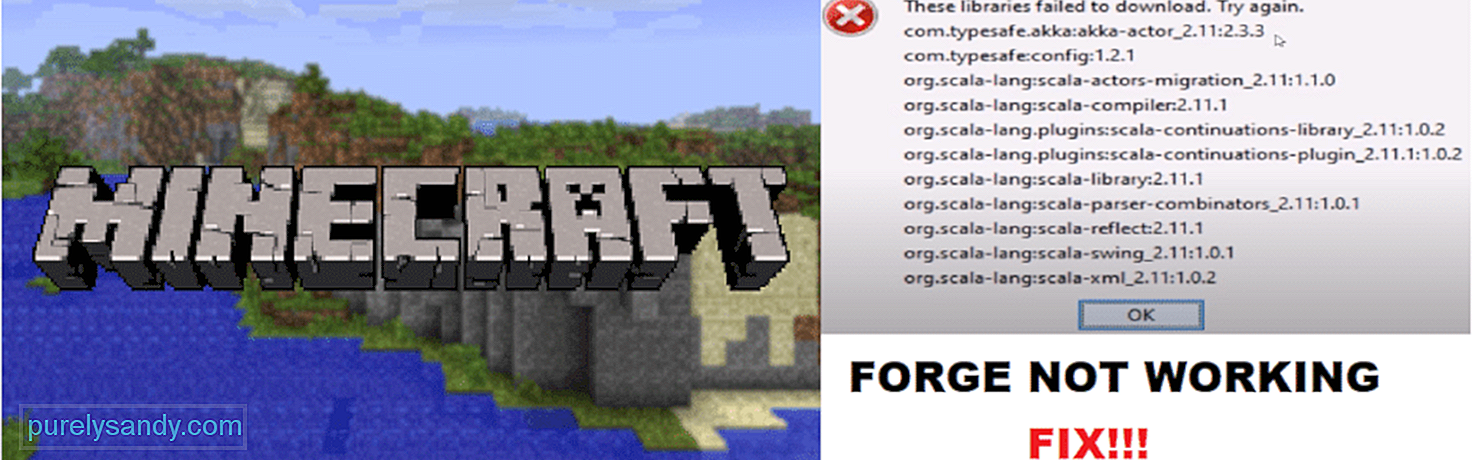 minecraft forge not working
minecraft forge not working تعد التعديلات طريقة رائعة لجعل لعبتك أكثر متعة وإمتاعًا مما هي عليه بالفعل. بمجرد إكمال اللعبة ولعب الجحيم منها ، قد تصبح اللعبة مملة في مرحلة ما. هذا هو المكان الذي تأتي فيه التعديلات لتحسين تجربة اللعب الخاصة بك.
تعد Minecraft Forge واحدة من أسهل وأبسط الوسائل لتثبيت التعديلات في لعبتك. تثبيته بسيط جدا. كل ما عليك فعله هو تنزيل البرنامج من الموقع الرسمي ، ثم تثبيته (تأكد من لصق الملفات في مجلد minecraft / mods). بعد ذلك ، عندما تقوم بتشغيل Minecraft ، سيكون لديك خيار تحديد ملف تعريف Forge.
دروس Minecraft الشائعة
يعد Forge ضروريًا لتثبيت التعديلات في لعبتك. هذا هو السبب في أن كل لاعب تقريبًا لديه Forge مثبتًا على أجهزة الكمبيوتر الخاصة به. ومع ذلك ، هناك بعض الأشياء التي تحتاج إلى الانتباه لها عند تثبيت واستخدام Forge. سيؤدي عدم القيام بذلك إلى عدم عمل Forge في Minecraft.
اليوم ، سنمر ببعض الأشياء التي يمكن أن تساعدك على تشغيل Forge بشكل صحيح في اللعبة. لذلك ، دون إضاعة المزيد من الوقت ، دعنا نبدأ في ذلك!
السبب الأول والأكثر شيوعًا قد لا يعمل Forge في لعبتك لأن لديك إصدار Windows من اللعبة مثبتًا على جهاز الكمبيوتر الخاص بك. للأسف ، يعمل Forge فقط في إصدار Java من اللعبة.
هذا هو السبب في أن إصدار Windows لا يحتوي على تعديلات. في هذه الحالة ، سيكون عليك شراء إصدار Minecraft Java. سيسمح لك القيام بذلك بنجاح بتثبيت واستخدام Forge في لعبتك. نأسف ولكن لا توجد طريقة يمكنك من خلالها تشغيل Forge على أي إصدار باستثناء Java.
شيء إلزامي آخر لـ تثبيت Forge هو أن نسخته يجب أن تتطابق مع إصدار اللعبة. إذا كانوا مختلفين ، فلن يعمل Forge ببساطة. أولاً ، انتقل إلى خصائص لعبتك وتحقق من إصدار اللعبة الذي قمت بتثبيته على جهاز الكمبيوتر.
وبالمثل ، قم بزيارة الموقع الرسمي لـ Minecraft Forge ، وحدد الإصدار الذي يتطابق مع إصدار لعبتك. بمجرد العثور عليه ، ما عليك سوى تنزيل هذا الإصدار وتثبيته في لعبتك. تأكد من إعادة تشغيل اللعبة مرة واحدة على الأقل بعد تثبيت Forge. نأمل أن تعمل Forge من أجلك الآن. إذا لم يكن الأمر كذلك ، فانتقل إلى الخطوة التالية.
إذا كنت قد نفذت كلتا الخطوتين المذكورتين ، فإننا نقترح عليك تجربة تثبيت جديد لكل من لعبتك و Forge. قبل القيام بذلك ، امسح أو أزل جميع التعديلات التي قمت بتثبيتها في لعبتك (إن وجدت).
الآن ، ما عليك سوى البدء في تنزيل وتثبيت كل من Minecraft و Forge. بعد الانتهاء ، قم بتثبيت المحتوى ولصقه في مجلد تعديل اللعبة. أعد تشغيل اللعبة ، وحدد ملفك الشخصي مرة أخرى إلى Forge.
لقد رأينا بعض الحالات التي تم فيها تحديث نتائج اللعبة في فورج لا يعمل بعد الآن. قد يكون هذا أيضًا بسبب حقيقة أن لعبتك لم تعد تتطابق مع إصدار Forge. على أي حال ، نقترح الرجوع يدويًا إلى إصدار اللعبة.
للقيام بذلك ، افتح مشغل Minecraft وانتقل إلى علامة التبويب Profile Editor. حدد ملف تعريف Forge. ضمن القسم المتقدم ، سترى مربعي اختيار في الأسفل ، مُسمى بوسائط JVM والملفات القابلة للتنفيذ. حدد كلاهما.
الآن ، افتح "تكوين Java" ببساطة باستخدام ميزة البحث على Windows. قد ترى 4 علامات تبويب مختلفة الآن. اضغط على علامة التبويب الثانية. انقر فوق عرض Java Runtimes. التقط صورة أو اكتب نسخة جافا الخاصة بك. أخيرًا ، افتح مشغل Minecraft ، واحذف كل شيء داخل Executable. الصق المسار الذي كان في تكوين Java. حاول تشغيل اللعبة بعد ذلك.
الخط السفلي
هذه هي الخطوات الأربع البسيطة حول كيفية إصلاح Minecraft Forge لا يعمل. تأكد من اتباع كل خطوة من الخطوات المذكورة أعلاه. إذا كنت تواجه أي مشاكل على الإطلاق ، فتأكد من ترك تعليق. سنبذل قصارى جهدنا للتواصل مع تعليقك في أقرب وقت ممكن!
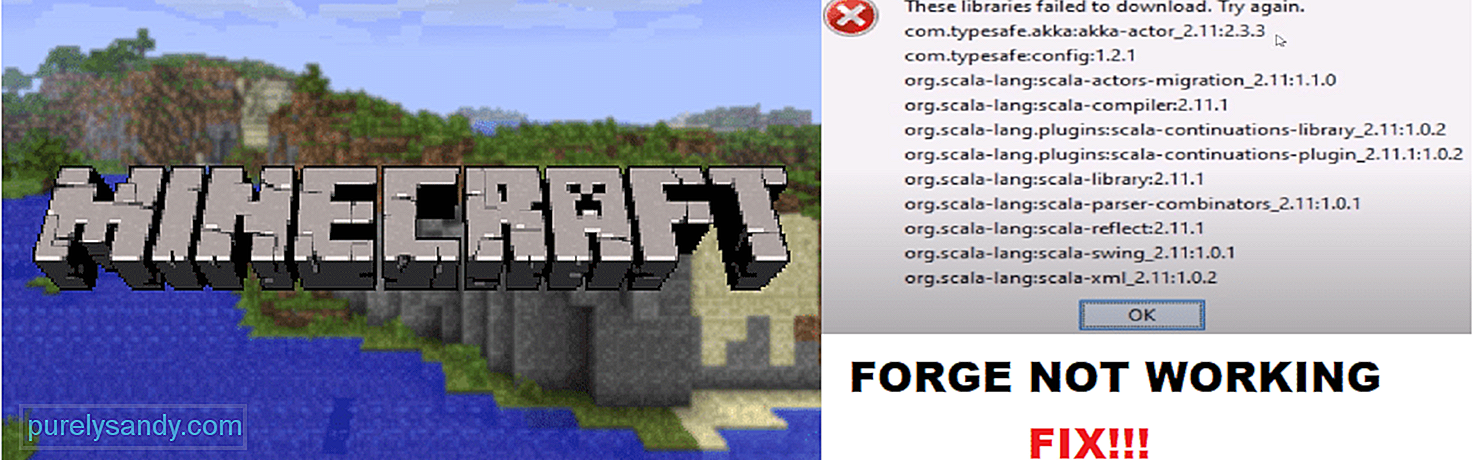
فيديو يوتيوب: 4 طرق لإصلاح ماين كرافت فورج لا يعمل
09, 2025

